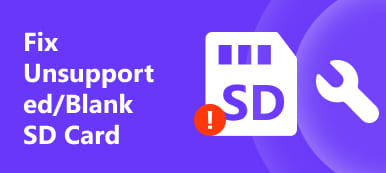“昨天,我将数码相机带到了我最好的朋友的生日聚会上,并拍摄了几张照片,但是今天我发现所有照片都是零散打开的,存储卡出了什么问题?请帮助。”
如果您遇到类似情况该怎么办? 不用担心如果遵循以下指南和建议,可以修复存储卡损坏的问题,并且不会丢失数据。
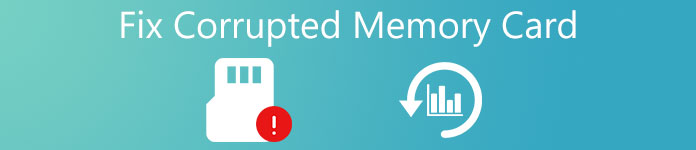
部分1:存储卡损坏的原因
首先,要 防止进一步的数据丢失,让我们了解什么是存储卡损坏的原因以及如何正确使用存储卡。
阅读更多:
1。 在将数据完全写入存储卡之前,请关闭相机或智能手机。 数字设备需要一段时间才能在存储卡上写入,加载或传输数据。 一旦有意或无意地关闭设备,该过程就会停止。
2。 在卡片上写入文件(如图像)时,请直接拒绝。
3。 当文件仍处于打开或传输状态时,强制从计算机,相机或智能手机中弹出存储卡。 您应该在数据传输后单击弹出按钮,然后从设备中取出存储卡。
4。 使用不带格式的不同设备上的存储卡。 例如,NTFS是Windows支持的默认文件系统,如果您在Android手机上使用NTFS存储卡,则可能已损坏。
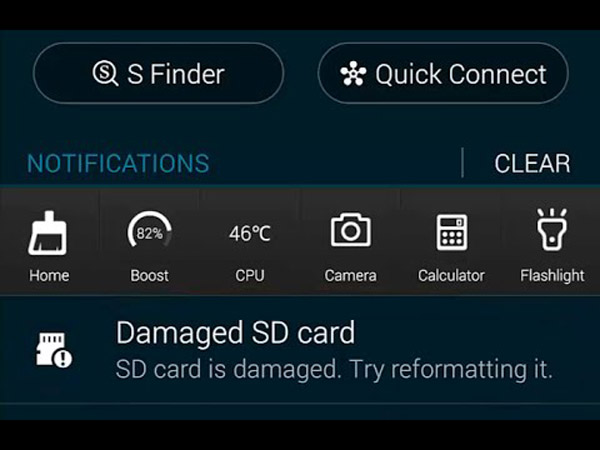
部分2:如何识别存储卡已损坏
有几种典型的症状告诉您存储卡已损坏:
1。 无法通过相机,计算机或智能手机检测存储卡。
2。 将存储卡连接到您的设备后,您只收到一条消息称没有存储卡或读取错误。
3。 可以识别和访问存储卡,但文件只显示杂乱的代码或碎片内容。
4。 如果要在存储卡上添加内容或将文件从中传输到计算机,则会弹出错误消息。
部分3:修复损坏的存储卡的四个技巧
如果您遇到2部分中列出的任何已损坏存储卡的症状,您可以按照以下指南进行修复。
Trick 1:通过更改驱动器号来修复损坏的存储卡
。 将存储卡连接到PC,打开资源管理器,找到“此PC”,然后右键单击它,选择“管理”以打开“磁盘管理器”。
。 转到“存储”>“磁盘管理”,然后右键单击“卷”下列出的存储卡。
。 选择“更改驱动器号和路径”,然后在弹出对话框中单击“更改”按钮。 从下拉菜单中选择可用的驱动器号,然后单击“确定”。 现在,您可以正常访问存储卡了。

勾选2:修复Windows上损坏的内存卡
Microsoft已在Windows中引入了一项功能,称为错误检查以诊断和修复硬盘驱动器。 它也可用于损坏的存储卡。
。 将存储卡插入PC,从桌面打开“我的电脑”,右键单击存储卡,然后选择“属性”。
。 转到“属性”对话框上的“工具”选项卡,然后在“错误检查”区域中单击“检查”按钮。
。 然后按照屏幕上的说明检查导致存储卡损坏的错误并进行修复。
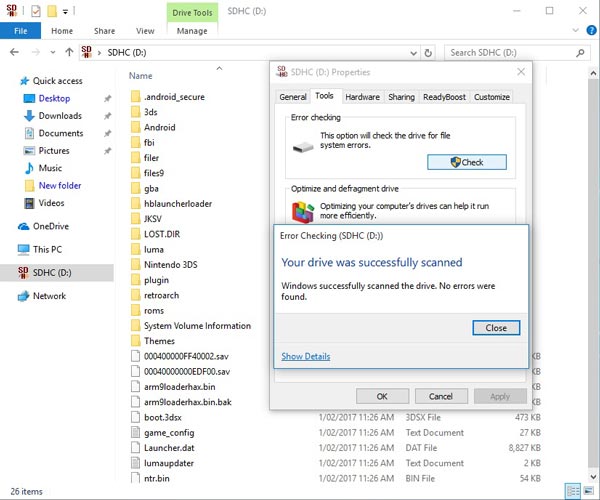
勾选3:纠正Mac上损坏的存储卡
与错误检查类似,Mac OS还集成了急救功能来修复损坏的存储卡。
你也喜欢阅读: Mac上最好的SD卡恢复工具
。 将存储卡插入Mac计算机。 打开“磁盘实用程序”应用程序。
。 找到“外部”部分,找到并选择存储卡。 然后单击最上方功能区的“急救”按钮。 在确认窗口中,单击“运行”以启动它。
。 如果存储卡有问题,请单击“修复磁盘”以立即修复。
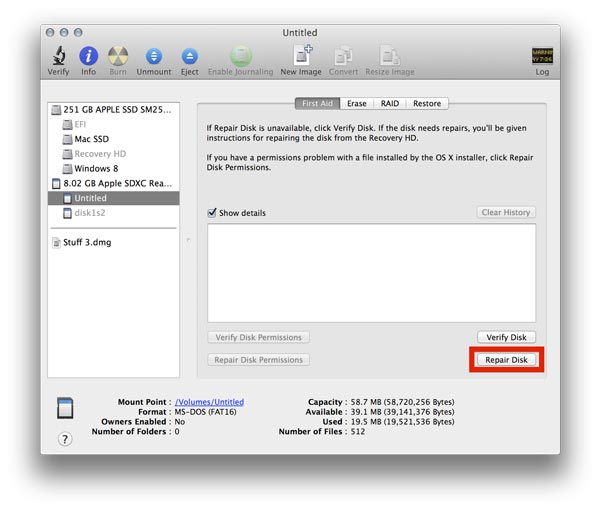
勾选4:通过格式化修复损坏的存储卡
修复损坏的存储卡的最后但并非最不重要的是格式。 我们建议您使用专业程序备份存储卡,因为格式化将清除存储卡上的所有数据并重建文件系统。
。 将存储卡放入Windows PC,Mac电脑或Android手机。
。 现在,在相应的设备上执行存储卡格式:
在Windows PC上,打开“我的电脑”,在“便携式设备”区域下找到存储卡,右键单击它并选择“格式化”,然后在格式化对话框中按“开始”按钮。
在Mac上,运行Disk Utility应用程序并选择存储卡,单击窗口顶部的“擦除”按钮,然后单击“擦除”按钮以开始格式化损坏的存储卡。
如果将存储卡插入Android手机,请转到“设置”>“存储”>“ SD卡”,然后点击“格式化SD卡”。

推荐:Apeaksoft数据恢复
虽然格式可以修复大多数损坏的存储卡,但您面临数据丢失的风险。 幸好, Apeaksoft数据恢复 可以帮助您简单地从损坏的存储卡中恢复数据。 其主要特点包括:
1。 只需单击一下即可从损坏的存储卡中恢复文件。
2。 处理各种因素导致内存卡损坏,如操作错误,病毒攻击,文件系统损坏等。
3。 支持各种数据类型和格式,包括所有图像,视频,音频,文档,存档和电子邮件格式。
4。 以原始格式和质量恢复数据文件。
5。 预览可恢复的数据并决定恢复所有数据或特定项目。
6。 轻量级,可以 恢复文件 快速安全,无隐私泄漏。
7。 此外,10 / 8.1 / 8 / 7 / Vista / XP可以使用Data Recovery。
简而言之,它是在存储卡损坏时恢复存储卡的最佳选择。
部分4:如何在存储卡损坏时恢复数据
。 在计算机上安装Data Recovery。 启动它,然后将卡插入PC。 主界面包括两个部分,数据类型和位置。 首先,选择要恢复的数据类型,例如图像,视频,音频等。然后在“可移动设备”区域中选择存储卡。 设置后,您可以单击“扫描”按钮以开始扫描存储卡中的数据。

。 扫描后,您会看到详细信息窗口。 从左栏中选择所需的数据类型,例如“图像”。 然后,可恢复的图像将按照PNG,JPG,ICO,GIF等格式进行排列。顶部功能区的“过滤器”功能可以快速找到所需的文件。 如果找不到数据,请单击“深度扫描”按钮来深度扫描存储卡。

。 要恢复损坏的存储卡,请选择所有要恢复的文件。 单击“恢复”按钮开始该过程。 完成后,您可以照常浏览,复制和粘贴或编辑文件。 然后,您可以随意格式化存储卡。

不要错过: 修复损坏的SD卡 并从损坏的SD卡恢复数据
总结
存储卡很有用,很多人用它来扩展数码相机,智能手机,平板电脑和其他智能设备的存储。 但是,很多人不明白如何正确使用它并使存储卡损坏。 本教程告诉您如何修复损坏的存储卡并在几分钟内恢复数据。



 iPhone数据恢复
iPhone数据恢复 iOS系统恢复
iOS系统恢复 iOS数据备份和还原
iOS数据备份和还原 iOS录屏大师
iOS录屏大师 MobieTrans
MobieTrans iPhone转移
iPhone转移 iPhone橡皮擦
iPhone橡皮擦 WhatsApp转移
WhatsApp转移 iOS解锁
iOS解锁 免费HEIC转换器
免费HEIC转换器 iPhone 位置转换器
iPhone 位置转换器 Android数据恢复
Android数据恢复 损坏Android数据提取
损坏Android数据提取 Android数据备份和还原
Android数据备份和还原 手机转移
手机转移 数据恢复工具
数据恢复工具 蓝光播放器
蓝光播放器 Mac清洁卫士
Mac清洁卫士 DVD刻录
DVD刻录 PDF 转换
PDF 转换 Windows密码重置
Windows密码重置 手机镜
手机镜 视频转换器旗舰版
视频转换器旗舰版 视频编辑
视频编辑 屏幕录影大师
屏幕录影大师 PPT到视频转换器
PPT到视频转换器 幻灯片制作
幻灯片制作 免费视频转换器
免费视频转换器 免费屏幕录像机
免费屏幕录像机 免费HEIC转换器
免费HEIC转换器 免费视频压缩器
免费视频压缩器 免费的PDF压缩器
免费的PDF压缩器 免费音频转换器
免费音频转换器 免费录音机
免费录音机 免费视频木工
免费视频木工 免费图像压缩器
免费图像压缩器 免费背景橡皮擦
免费背景橡皮擦 免费图像升频器
免费图像升频器 免费水印去除剂
免费水印去除剂 iPhone屏幕锁
iPhone屏幕锁 拼图魔方
拼图魔方